Come rallentare un video su Snapchat come un professionista [Risolto]
Una delle migliori app di filtraggio che puoi scaricare gratuitamente sul tuo dispositivo è Snapchat. Oltre ai filtri che puoi applicare ai video, gli utenti chiedono come rallentare un video su Snapchat per creare un effetto al rallentatore sul video che fai. Con questa app, puoi girare un video al rallentatore per renderlo impressionante e unico rispetto agli altri utenti che utilizzano la stessa applicazione. Vuoi conoscere il segreto su come farlo? Non c'è bisogno di preoccuparsi perché abbiamo le spalle.
Questo articolo si concentrerà sul modificatore di velocità che puoi utilizzare per massimizzare il video che desideri rallentare. Allora, cosa stai aspettando? Continua a leggere questo articolo per saperne di più sugli effetti di rallentamento di Snapchat.
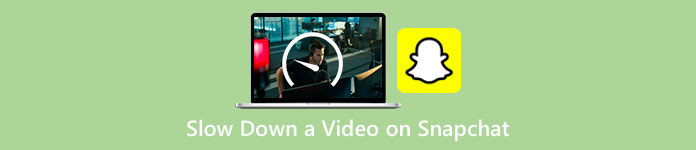
Parte 1. Come rallentare facilmente un video su Snapchat
Come si rallenta un video su Snapchat? Se fino ad ora hai la stessa domanda, questo passaggio è per te perché puoi trovare il modificatore di velocità su Snapchat. Per ottenere il risultato che desideri ottenere, di seguito sono riportati i passaggi semplificati da seguire.
Passo 1. Scarica Snapchat sul tuo dispositivo e aprilo.
Passo 2. Tocca sul tuo schermo il icona della foto e consenti all'app di accedere alla tua libreria che contiene una foto. Dopo averlo consentito, devi scegliere il video che desideri rallentare nell'elenco che verrà visualizzato; toccalo.
Passaggio 3. Dopo aver aperto il video, tocca modificare per utilizzare il modificatore di velocità disponibile su Snapchat.
Passaggio 4. Scorrilo su sinistra o destra finché non trovi il icona della lumaca. Questa icona indica che la velocità del video sarà inferiore all'originale. Tuttavia, se l'icona è in coniglio, visualizzerà l'anteprima del video velocemente. Successivamente, salva il video al rallentatore.
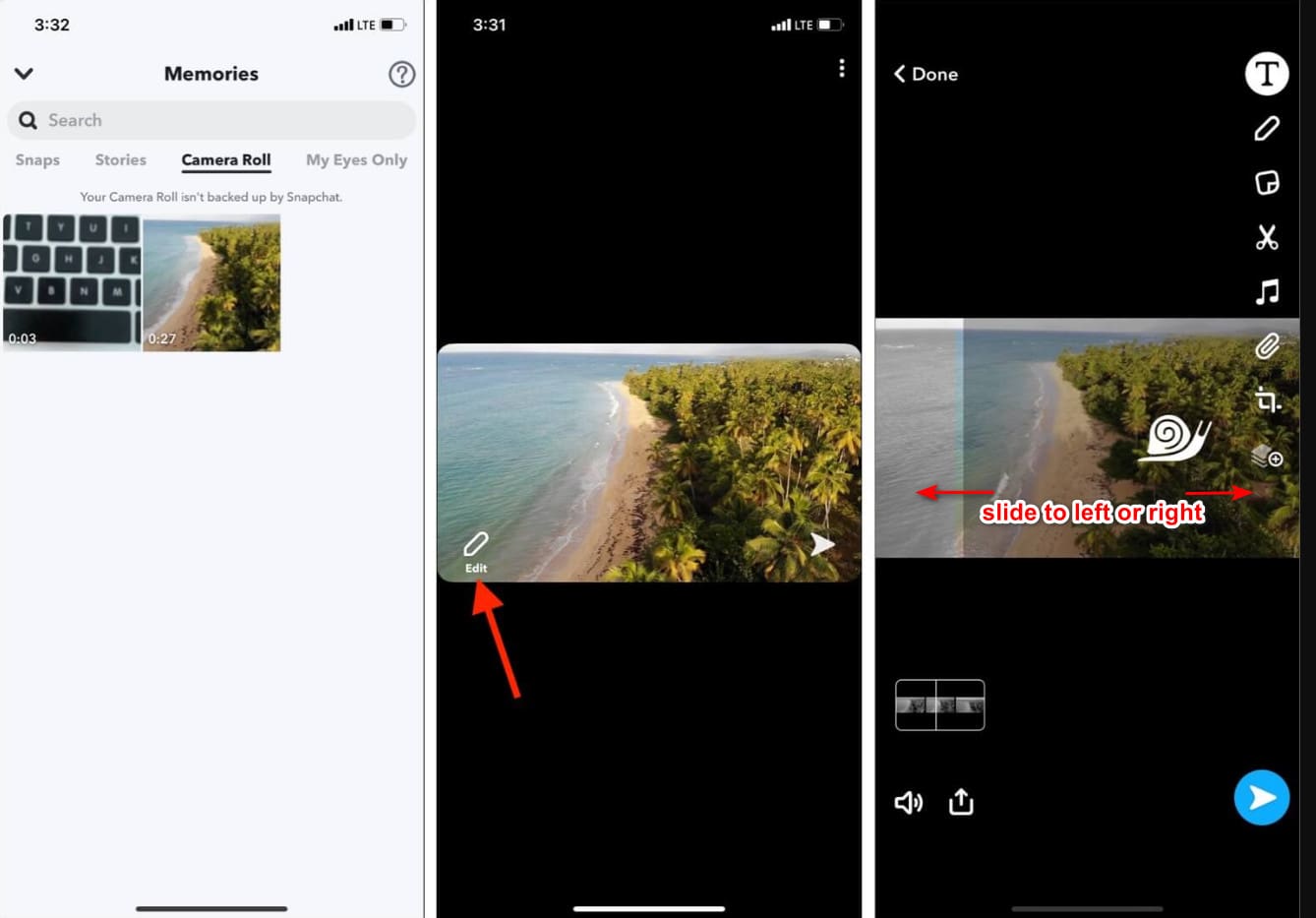
Sebbene l'app disponga di un modificatore di velocità integrato, la velocità di riproduzione supportata è solo un singolo movimento. Significa che non hai la possibilità di cambiare il rallentatore in base alle tue preferenze, il che è frustrante, soprattutto se il rallentatore non è quello che desideri. Ma lo strumento successivo può aiutarti a modificare la velocità di riproduzione al rallentatore in base alle tue esigenze e non darà un movimento a velocità singola come su Snapchat. Per sapere questo, è necessario leggere i seguenti dettagli nella parte 2.
Parte 2. Come mettere un video al rallentatore su Snapchat in modo efficace su Windows e Mac
Mentre ti presentiamo come mettere un video al rallentatore su Snapchat, puoi vedere che il rallentatore che fornisce non è lento come la maggior parte desidera. Quindi, invece di fare affidamento sul controller di velocità integrato, che puoi utilizzare su Snapchat, perché non provi a utilizzare il FVC Video Converter Ultimate? Poiché ti dà la possibilità di modificare la velocità del video, lo hai rapidamente in base alle tue preferenze. Con l'aiuto del suo controller di velocità, puoi importare un video a velocità normale qui e trasformarlo in un video al rallentatore. Puoi avere il video lento come 0,75x, 0,5x, 0,25 o 0,125; scegli una delle opzioni e guardala nell'anteprima di esempio per verificare se questa è la tua velocità al rallentatore preferita.
Oltre alle funzionalità del controller di accelerazione, puoi anche utilizzare questo software per aggiungere filtri ed effetti come quelli che puoi avere su Snapchat. Sebbene sia supportato, non è ampio quanto l'app di filtraggio che puoi avere sul tuo dispositivo. Inoltre, qui puoi eseguire modifiche avanzate che non puoi fare su Snapchat. Come l'aumento del volume, la sincronizzazione dell'audio, la rimozione della filigrana, l'aggiunta di metadati e molti altri. Nonostante sia uno strumento definitivo, il software non è disponibile sui dispositivi mobili. Tuttavia, puoi scaricarlo su Windows e Mac. Quindi ora, se decidi di utilizzare questo strumento, puoi leggere e seguire il tutorial per modificare la velocità del video.
Passo 1. Facendo clic sul pulsante di download presentato di seguito, puoi avere il cambio di velocità definitivo su Windows e Mac. Installa subito il software e avvialo per modificare la velocità di riproduzione del tuo video.
Download gratuitoPer Windows 7 o versioni successiveDownload sicuro
Download gratuitoPer MacOS 10.7 o versioni successiveDownload sicuro
Passo 2. Vedrai quattro diverse sezioni sull'interfaccia che puoi utilizzare; clic Cassetta degli attrezzi e cerca il Regolatore di velocità video nell'elenco incluso.
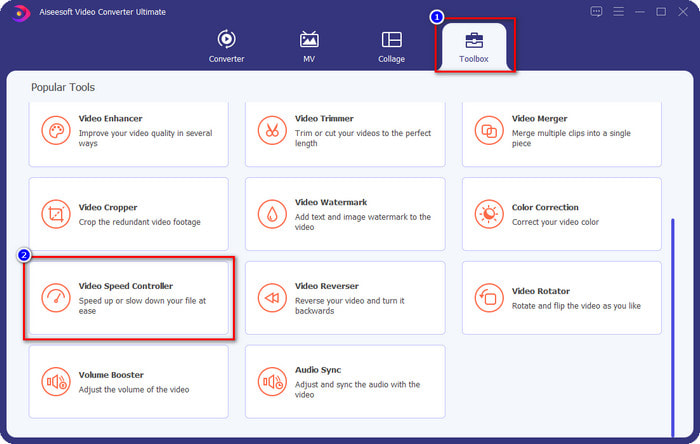
Passaggio 3. premi il + pulsante per aprire la cartella, caricare il video Snapchat o qualsiasi video che desideri rallentare e fare clic Aperto.
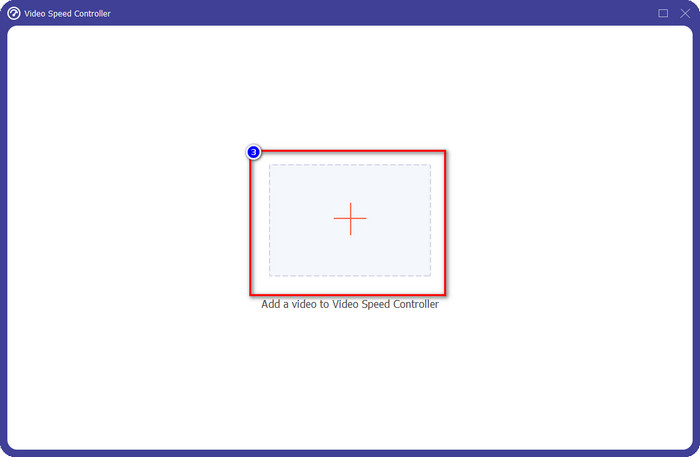
Passaggio 4. Una volta che sei sulla nuova interfaccia in cui puoi modificare la velocità, fai clic sulla velocità al rallentatore desiderata che desideri applicare al tuo video. Puoi scegliere la velocità al rallentatore che desideri avere e verrà riprodotta nella casella di anteprima.
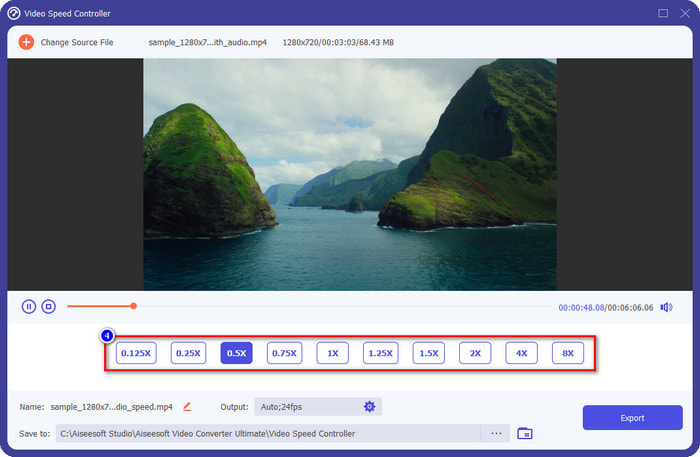
Opzionale: Se desideri apportare una modifica avanzata all'output, puoi fare clic su Produzione. Questa sezione consente di modificare il formato, la risoluzione, il framerate, la qualità, la modalità di zoom, ecc.; clic ok per applicare le modifiche che hai aggiunto.
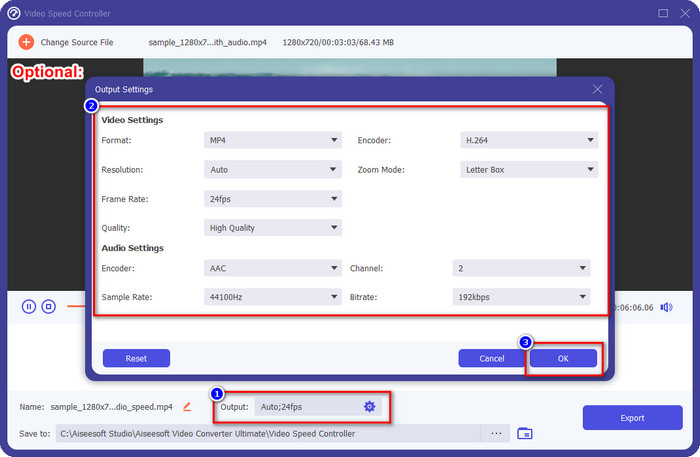
Passaggio 5. Clicca il Esportare pulsante se sei pronto per convertire la velocità di riproduzione del video. Ora avrai il video al rallentatore; ora puoi condividere il video o utilizzare il video al rallentatore che hai esportato qui.
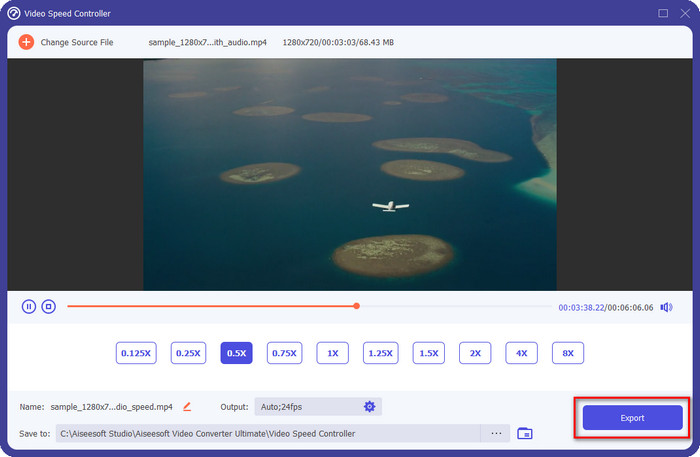
Relazionato:
Parte 3. Domande frequenti su come rallentare un video su Snapchat
L'esportazione di video al rallentatore su Snapchat avrà una filigrana?
Puoi esportare liberamente il video che hai al rallentatore su Snapchat senza la filigrana dell'output finale. Anche se vuoi aggiungerne uno, non puoi aggiungere una filigrana Snapchat al video.
Posso cambiare la velocità del video anche se non l'ho preso su Snapchat?
Puoi, ma se solo lo consenti, perché se non hai consentito all'app di accedere alla tua Galleria o alle tue foto, non puoi modificare la velocità del video che desideri. Per vedere il video che non hai fatto su Snapchat, puoi andare su Rullino fotografico invece di Snap e Storie.
Ci sono limitazioni al rallentamento di un video su Snapchat?
Finora, non ci sono limiti se vuoi rallentare il video usando Snapchat. Oltre alle opzioni di velocità al rallentatore, non ce ne sono più. Quindi, supponiamo di avere un video che vuoi rallentare. In tal caso, questa app può aiutarti a completare facilmente l'attività senza scaricare estensioni aggiuntive per modificare la velocità.
Conclusione
Hai bisogno di una mano per insegnarti come rallentare un video su Snapchat? Hai già ricevuto l'aiuto di cui hai bisogno leggendo questo articolo. Supponiamo che tu pensi ancora che il controller di velocità integrato di Snapchat non sia sufficiente per le tue esigenze. In tal caso, è necessario utilizzare a regolatore di velocità video, piace FVC Video Converter Ultimate, per avere il pieno controllo sulla velocità del video. Puoi inviarci un messaggio se hai una domanda a riguardo in modo che possiamo aiutarti e risolviamo insieme il problema.



 Video Converter Ultimate
Video Converter Ultimate Screen Recorder
Screen Recorder



